Cách kết nối Macbook với tivi qua bluetooth, wifi không dây
Cách kết nối Macbook với tivi qua bluetooth, wifi không dây
Để tận hưởng trải nghiệm hình ảnh với màn hình rộng hơn, bên cạnh việc sử dụng thiết bị Smart TV, chúng ta sẽ thường tìm cách để kết nối laptop với chiếc tivi hiện tại. Vậy làm cách nào để kết nối MacBook với tivi một cách nhanh chóng? Hãy cùng tham khảo ngay qua bài viết chia sẻ cách kết nối Mac với tivi sau đây nhé!
Một số lợi ích khi kết nối MacBook với tivi
Khi kết nối chiếc MacBook với TV, bạn sẽ có thể trải nghiệm chất lượng hình ảnh tốt hơn thông qua việc phản chiếu màn hình hiện tại của Apple MacBook lên trên màn hình lớn của tivi nhờ các cách kết nối khác nhau.
Nhờ đó, người dùng có thể phát phim, xem video hay chuyển những nội dung giải trí đa phương tiện hấp dẫn hoặc thậm chí thể hiện kỹ năng chơi game từ màn hình nhỏ của MacBook sang chiếc tivi có một màn hình rộng.

Việc chuyển đổi nội dung từ chiếc MacBook sang tivi sẽ rất hữu ích, nhất là trong các tình huống bạn muốn thưởng thức chất lượng giải trí thú vị với những người thân yêu trong gia đình hoặc bạn bè mỗi dịp gặp mặt tụ họp.
Thay vì phải cố căng mắt ra nhìn vào màn hình nhỏ của chiếc laptop, bạn có thể tiến hành kết nối MacBook với tivi để trải nghiệm thêm phần trọn vẹn. Kết nối laptop với tivi còn hỗ trợ rất lớn cho hoạt động thuyết trình.
Cách kết nối MacBook với TV chi tiết
Để kết nối MacBook với TV có nhiều cách từ bluetooth, wifi đến qua qua cổng HDMI.
Kết nối MacBook với tivi không dây qua AirPlay
Một trong số các tùy chọn phổ biến đó là kết nối MacBook với tivi không dây bằng AirPlay. AirPlay sẽ cho phép truyền phát trực tiếp nội dụng từ mọi thiết bị Apple, bao gồm cả máy tính và thiết bị iOS, đến TV.
Để biết cách kết nối không dây thành công, bạn phải đảm bảo được laptop và tivi của mình có khả năng tương thích với AirPlay. Cách thực hiện tiến hành như sau:
- Bước 1: Đầu tiên, bạn hãy kết nối MacBook trên cùng một mạng WiFi với Apple TV hoặc dòng TV có hỗ trợ AirPlay 2.
- Bước 2: Nhập mật khẩu nếu là lần kết nối đầu tiên
- Bước 2: Trong thanh menu của MacBook, hãy tìm biểu tượng AirPlay. Nhấp vào biểu tượng và kết nối với thiết bị Apple TV hoặc TV được hỗ trợ AirPlay 2.
- Bước 3: Kế tiếp, bạn hãy mở nội dung muốn phát trực tiếp ở trên thiết bị MacBook.
- Bước 4: Hãy nhấn vào nút AirPlay và chọn “Turn off AirPlay” trong trường hợp bạn muốn tắt AirPlay.
Cách kết nối MacBook với tivi qua cổng HDMI
Ngoài kết nối không dây, bạn cũng có thể dùng cách kết nối MacBook với tivi qua cổng HDMI. Tại đây sẽ có 2 trường hợp như sau: MacBook có cổng HDMI và MacBook không có cổng HDMI.
Hướng dẫn cách kết nối MacBook với tivi qua cổng HDMI
Nếu MacBook có sẵn cổng kết nối HDMI, bạn có thể làm theo các hướng dẫn từ thủ thuật laptop sau để kết nối MacBook với smart TV:
- Bước 1: Chuẩn bị trước một sợi cáp HDMI.
- Bước 2: Gắn một đầu dây cáp vào cổng HDMI trên chiếc tivi, một đầu khác cắm vào cổng HDMI trên chiếc MacBook.

- Bước 3: Kế tiếp, bạn hãy chọn đầu vào dữ liệu cho tivi là HDMI: nhấn vào INPUT, SOURCE hoặc nút có hình mũi tên trên remote và chọn HDMI.
Kết nối MacBook với TV không có cổng HDMI
Trường hợp MacBook không được tích hợp cổng HDMI, bạn vẫn có thể kết nối thiết bị bằng cách sử dụng hai cổng Thunderbolt hoặc cổng Mini DisplayPort. Các bước thực hiện kết nối MacBook qua cổng Mini DisplayPort như sau:
- Bước 1: Chuẩn bị cáp HDMI và một bộ chuyển đổi Mini Displayport to HDMI Adapter.
- Bước 2: Gắn dây HDMI vào đầu HDMI trên bộ chuyển, rồi gắn tiếp một đầu vào cổng Thunderbolt hoặc Mini DisplayPort vào MacBook, đầu còn lại thì gắn cổng HDMI trên tivi.
- Bước 3. Chọn đầu vào dữ liệu cho chiếc tivi là HDMI: Nhấn vào nút INPUT, SOURCE hoặc nút có hình mũi tên trên remote và chọn HDMI tương tự như ở trên.

Cài đặt phát song song giữa MacBook và TV
Ngoài ra, nếu muốn cách kết nối MacBook air với tivi đều cùng chiếu nội dung đang xem thì bạn có thể thử các bước sau:
- Bước 1: Trước tiên, chọn biểu tượng hình quả táo trên MacBook, chọn tiếp System Preferences
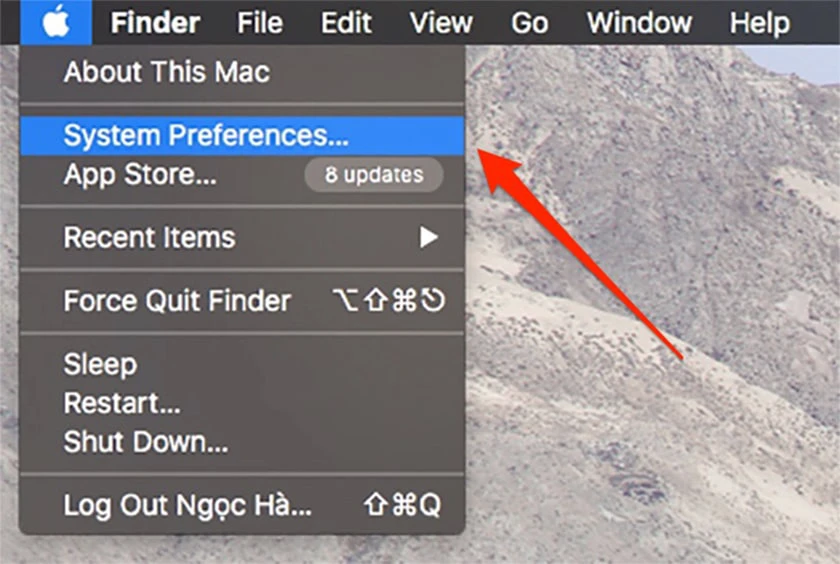
- Bước 2: Chọn Display >> chọn Arrangement và chọn tiếp Mirror Displays.
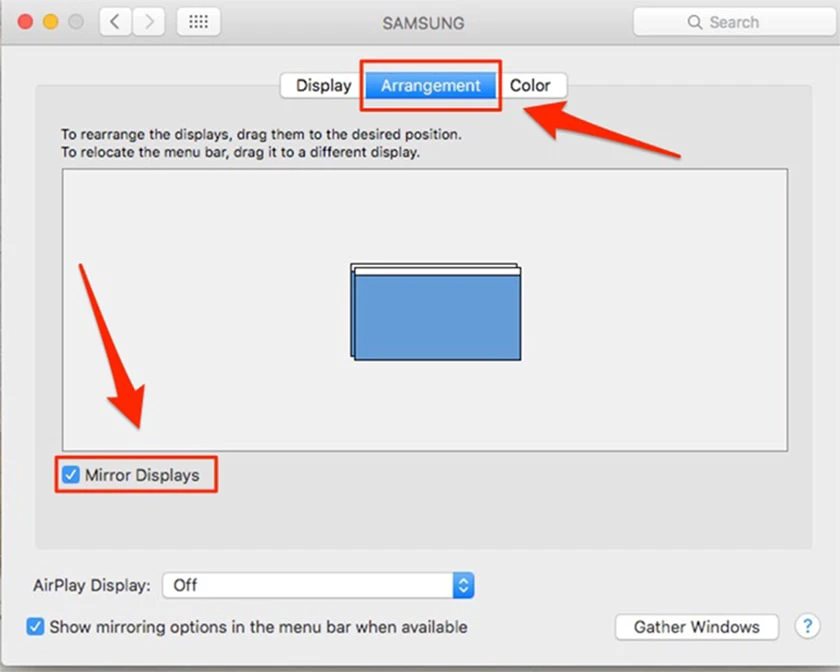
- Bước 3: Sau khi chọn xong, bạn thoát ra và kiểm tra kết quả.
Như vậy, bài viết trên đã cung cấp cho độc giả một số cách phổ biến để kết nối MacBook với thiết bị trong nhà. Ngoài những cách thực hiện để kết nối Mac với tivi trên người dùng còn có thể thực hiện cách kết nối MacBook với tivi thông qua wifi. Hi vọng thông qua bài viết, bạn sẽ có thể áp dụng thành công một trong những cách đã hướng dẫn ở trên nhé!
Bài viết mới: Kết nối iPhone với máy tính hoặc laptop trên Win 10 không cần iTunes
Bạn đang đọc bài viết Cách kết nối Macbook với tivi qua bluetooth, wifi không dây tại chuyên mục Thủ thuật thiết bị trên website Điện Thoại Vui.

Tôi là Trần My Ly, một người có niềm đam mê mãnh liệt với công nghệ và 7 năm kinh nghiệm trong lĩnh vực viết lách. Công nghệ không chỉ là sở thích mà còn là nguồn cảm hứng vô tận, thúc đẩy tôi khám phá và chia sẻ những kiến thức, xu hướng mới nhất. Tôi hi vọng rằng qua những bài viết của mình sẽ truyền cho bạn những góc nhìn sâu sắc về thế giới công nghệ đa dạng và phong phú. Cùng tôi khám phá những điều thú vị qua từng con chữ nhé!





